Como habilitar o Startup Boost no Microsoft Edge
Microsoft Microsoft Borda Herói / / December 18, 2020
Última atualização em
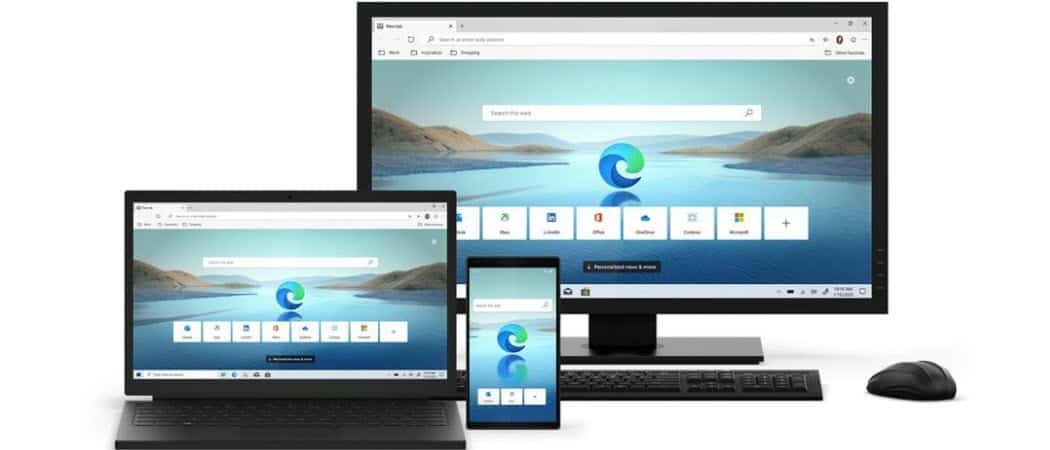
O Microsoft Edge está recebendo um novo recurso que permitirá uma inicialização mais rápida. É chamado Startup Boost. Ele inicia um conjunto de processos do Edge em segundo plano (em baixa prioridade) quando você entra no seu PC. Então, o navegador fica disponível mais rapidamente quando você o inicia. No momento em que este artigo foi escrito, ele estava disponível na construção Dev do navegador, mas deve estar em versões estáveis em breve. Veja como ativá-lo.
Ativar Microsoft Edge Startup Boost
Para começar, inicie o Microsoft Edge e clique no botão Opções botão (três pontos) no canto superior direito do navegador. Em seguida, no menu, clique em Configurações.
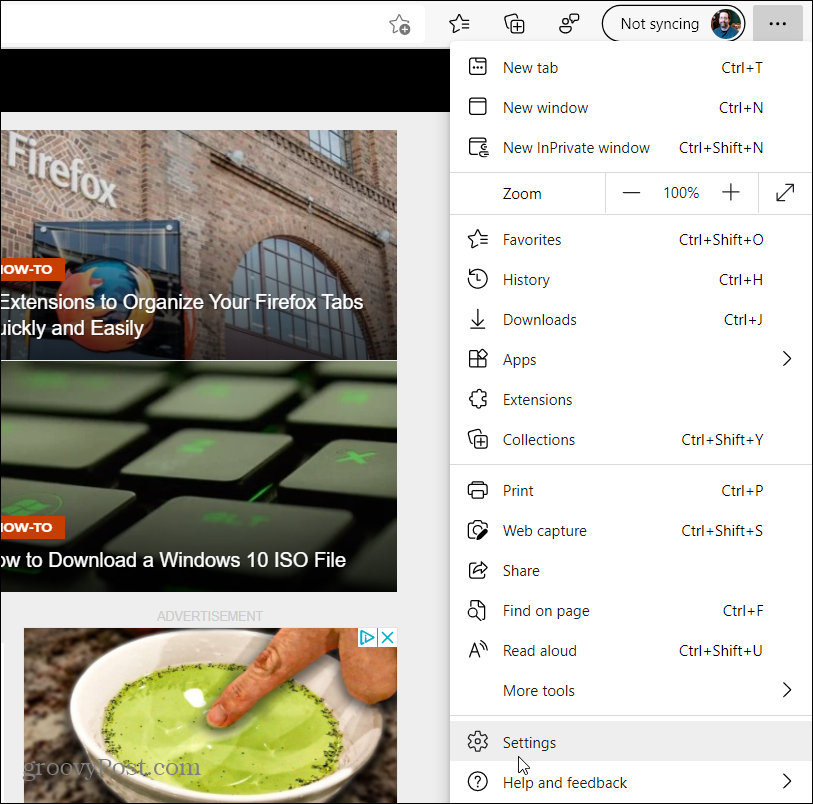
Quando as configurações abrir, clique em Sistema na lista do lado esquerdo. Em seguida, à direita, na seção "Sistema", ligue o Interruptor de inicialização. Isso é tudo que há para fazer. Agora, da próxima vez que você iniciar o navegador depois de fechá-lo ou ao fazer login em seu dispositivo, ele deve iniciar mais rápido.
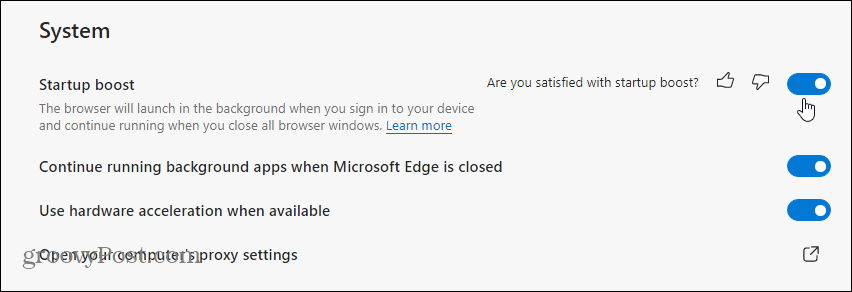
Obtenha versões internas do Microsoft Edge
Novamente, no momento em que este livro foi escrito, o recurso Startup Boost estava disponível nas versões Dev e Canary do Microsoft Edge. Se quiser experimentar os novos recursos do Edge antes de chegar à versão estável, você pode. Basta ir ao Página de canais do Microsoft Edge Insider. Em seguida, baixe a versão desejada.
Inclui a versão do Canal Beta, que recebe uma grande atualização a cada seis semanas. Essa é a versão que você deseja se quiser uma versão mais estável do que os canais Dev ou Canary. O Dev Channel, que é atualizado semanalmente, é mais estável do que o Canary Channel, mas inclui mais recursos novos. E se você quiser os novos recursos mais recentes, então você quer as compilações do Canary Channel, que são atualizadas todas as noites. Mas observe que é a versão menos estável.
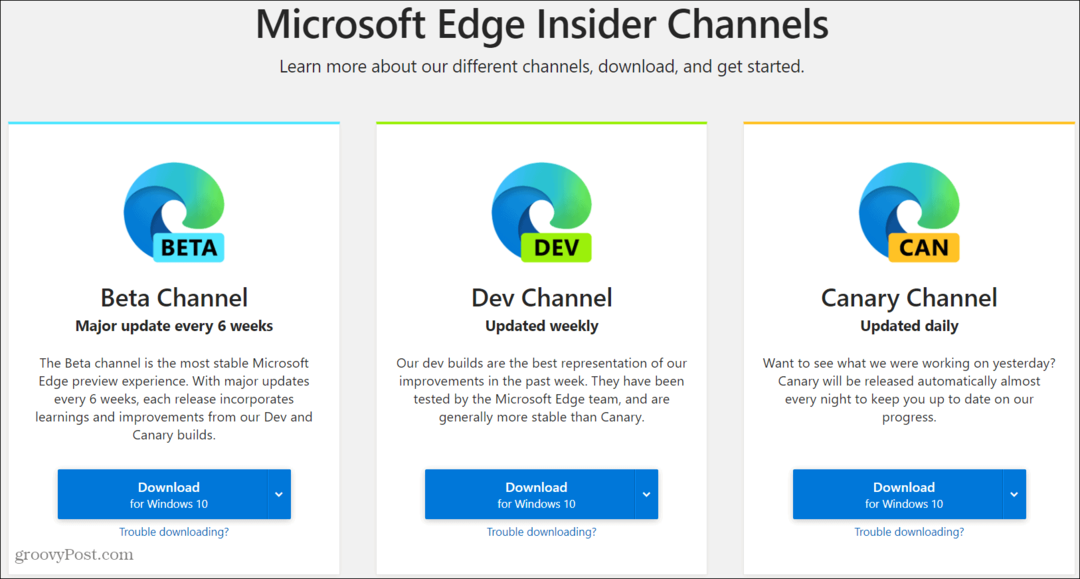
Se você quiser ter a experiência de navegação mais estável, basta usar a versão do Edge que vem com o Windows 10. Depois, você pode baixar uma versão beta e executá-la separadamente. Isso permite que você experimente novos recursos e também envie comentários para a equipe de desenvolvimento do Microsoft Edge. Também é importante notar que todos os novos recursos que você obtém das compilações do Insider podem não acabar na versão estável do navegador. Ainda assim, é divertido testar coisas novas!
Correspondência de preços na loja: como obter preços on-line com a conveniência de tijolo e argamassa
Comprar na loja não significa que você precise pagar preços mais altos. Graças às garantias de correspondência de preços, você pode obter descontos online com lojas físicas ...
Como presentear uma assinatura do Disney Plus com um vale-presente digital
Se você tem gostado do Disney Plus e deseja compartilhá-lo com outras pessoas, veja como comprar uma assinatura Disney + Gift para ...
Seu guia para compartilhar documentos em Documentos, Planilhas e Apresentações Google
Você pode colaborar facilmente com os aplicativos do Google baseados na web. Este é o seu guia para compartilhar no Documentos, Planilhas e Apresentações Google com as permissões ...



